Supprimer les annonces ennuyeuses de MX Player pour Android
Annonces! Annonces! Annonces! Ils sont très irritants et peuvent irriter n’importe quel utilisateur s’ils sont combinés en grand nombre avec de mauvaises positions. L’une de ces applications populaires avec beaucoup de Pop-ups et d’annonces interstitielles ennuyeuses est MX Player.
MX Player est l’application Android la plus populaire pour lire des vidéos stockées sur votre appareil Android. C’est également l’une des rares applications prenant en charge le streaming vidéo sur tous les principaux réseaux. Ou en d’autres termes, de nombreux services de streaming en ligne considèrent MX Player comme la meilleure application pour le devoir.
Les versions antérieures des applications MX Player étaient très bonnes dans les positions d’ajout et affichaient également des publicités minimales généralement en bas de l’écran.
Mais les nouvelles mises à jour sont très cliquetis car elles apparaissent sous forme de bannières publicitaires entre la grille vidéo. Ils apparaissent également sous forme d’annonces interstitielles, ce qui suffit à vous déplaire.
Aujourd’hui, dans cet article, je vais vous dire comment vous pouvez bloquer et supprimer ces annonces de votre lecteur MX.
Bloquer les annonces De MX Player sur Android
Méthode 1. Utilisez la version Pro de MX Player gratuitement
La version Pro de MX Player n’a aucune publicité et est également livrée avec des fonctionnalités supplémentaires qui manquent dans MX Player Free.
Vous pouvez soit le télécharger sur Google Play Store en payant un certain montant, soit vous pouvez télécharger la version APK sans publicité gratuitement à partir du lien miroir
Méthode 2. Restreindre les données d’arrière-plan du lecteur MX
Cette méthode pourrait réduire le nombre d’annonces sur le lecteur MX. Pour votre information, Google Ads fonctionne lorsque vous êtes connecté à Internet, chargeant ainsi des annonces personnalisées sur Android.
Ainsi, vous pouvez restreindre les données d’arrière-plan de l’application MX Player sur notre appareil. Bien que cela ne se traduise pas complètement par un blocage des publicités, cela entraînera une diminution de l’utilisation des données par l’Application et donc une diminution du nombre d’annonces.
Étape 1.
Ouvrez “Paramètres” sur Android
Étape 2.
Cliquez sur l’option ‘Utilisation des données’
Étape 3.
Recherchez l’application MX Player et ouvrez-la
Étape 4.
Activez ici la fonction ‘Restreindre les données d’arrière-plan de l’application’
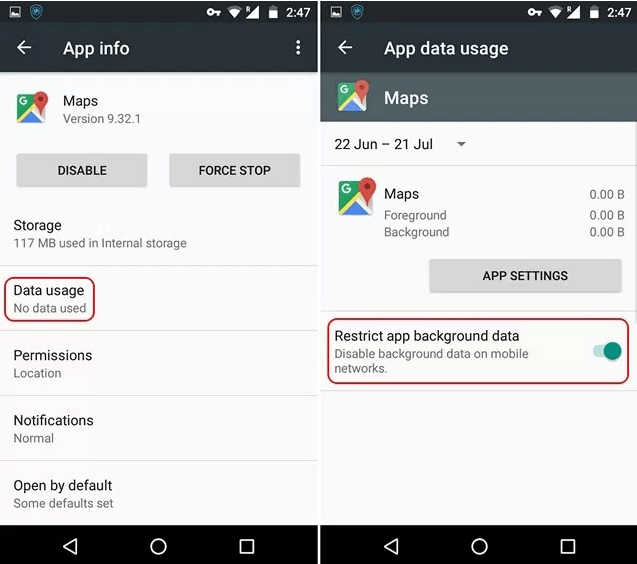
Restriction Des Données D’arrière-Plan Sous Info App
Méthode 4. Bloquer les Pop-Ups et les annonces Interstitielles (Pas de Racine)
Vous pouvez bloquer les Pop-Ups et les Interstitiels sur vos applications Android, en particulier si les annonces proviennent de Google avec ces simples modifications dans les Paramètres de Google.
Méthode 3. Blocs Ajoute à l’aide de l’application AdBlock (Pas de racine)
Vous pouvez bloquer les publicités sur votre appareil à l’aide d’une application de blocage des publicités pour Android. L’application créera un réseau VPN et bloquera les publicités avec des scripts publicitaires sur l’appareil.
Guide vidéo pour Bloquer les publicités sur Android
Étape 1.
Téléchargez et installez le fichier F-Droid sur votre téléphone.
Étape 2.
Maintenant, cliquez sur l’option ‘Filtres de domaine’ en bas de l’écran.
Étape 3.
Cliquez ici sur Fichiers hôtes Ad-Away.
Étape 4.
Maintenant, Appuyez longuement sur l’icône d’alimentation, si vous voyez le message de fichiers manquants, appuyez sur le bouton d’actualisation et laissez les fichiers télécharger.
Étape 5.
Maintenant, appuyez longuement sur l’icône d’alimentation et connectez l’application au VPN. Vous verrez une icône en forme de clé lors d’une connexion réussie. Blocage des publicités Terminé!
Méthode 4. Désactivez les données de premier plan pour MX Player (Root)
Si votre appareil est rooté, vous pouvez essayer de nombreuses méthodes et applications pour bloquer les publicités sur les applications. Une telle méthode spécifique consiste à bloquer les données de premier plan sur Android.
Les données de premier plan ne peuvent pas être limitées dans les périphériques non enracinés.
Téléchargez DroidWall sur Google Play Store. Cette application agit de la même manière que le pare-feu sur un PC Windows.
- Installez et ouvrez l’application.
- Là, vous pouvez voir toutes vos applications répertoriées.
- Sélectionnez le lecteur MX et désactivez l’accès aux données en bloquant complètement toutes sortes d’annonces.
Leave a Reply